충전기 연결시 노트북 화면 주사율 자동 전환하는 방법
1. 아래 링크에 들어가서 파일을 원하는 경로에 다운받은 후 원하는 경로에 압축을 풀어주세요
https://www.majorgeeks.com/files/details/qres.html
Download QRes - MajorGeeks
www.majorgeeks.com
2. 윈도우 검색창에 작업 스케줄러를 치고 실행시킵니다.
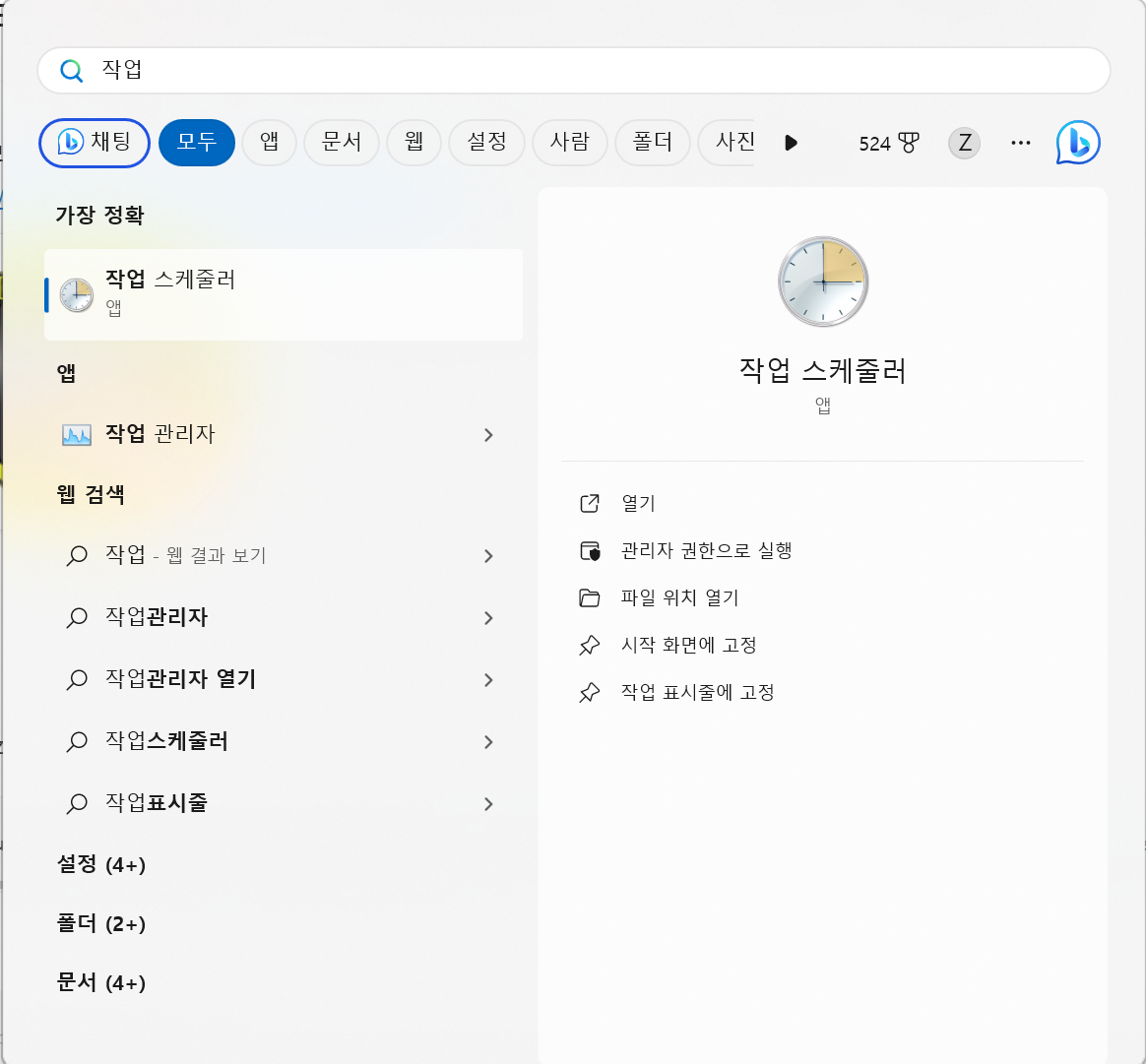
3. 좌측 "작업 스케줄러 라이브러리"에 들어가신 후 우측에 "작업 만들기"를 클릭합니다.
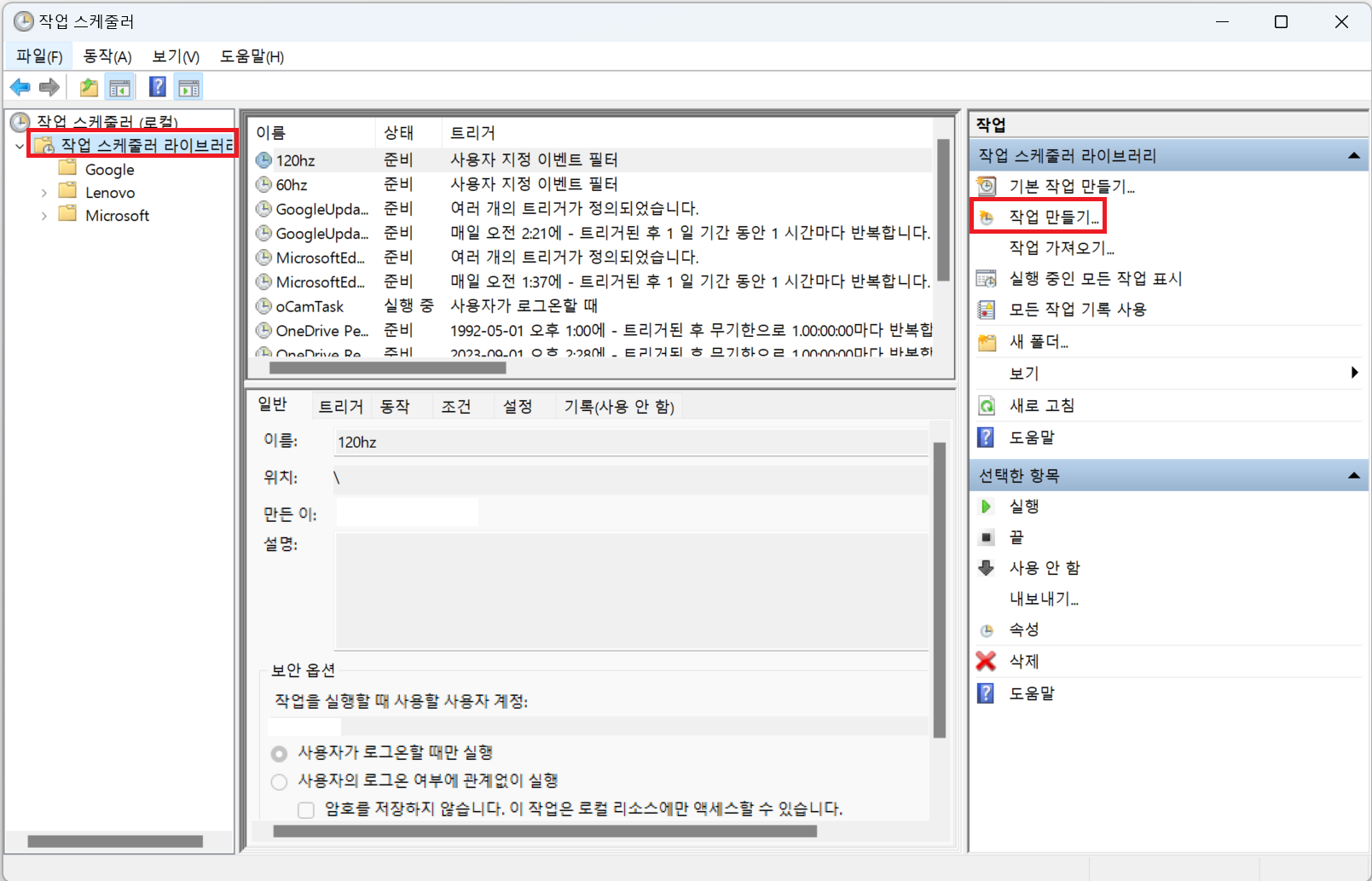
4. "일반"에 들어가서 이름을 "120hz" 또는 원하는 주사율로 작성하고 "빨간색으로 표시된 부분"을 사진과 같이 바꾼 후 파란색으로 표시된 "사용자 또는 그룹 변경"을 클릭합니다.
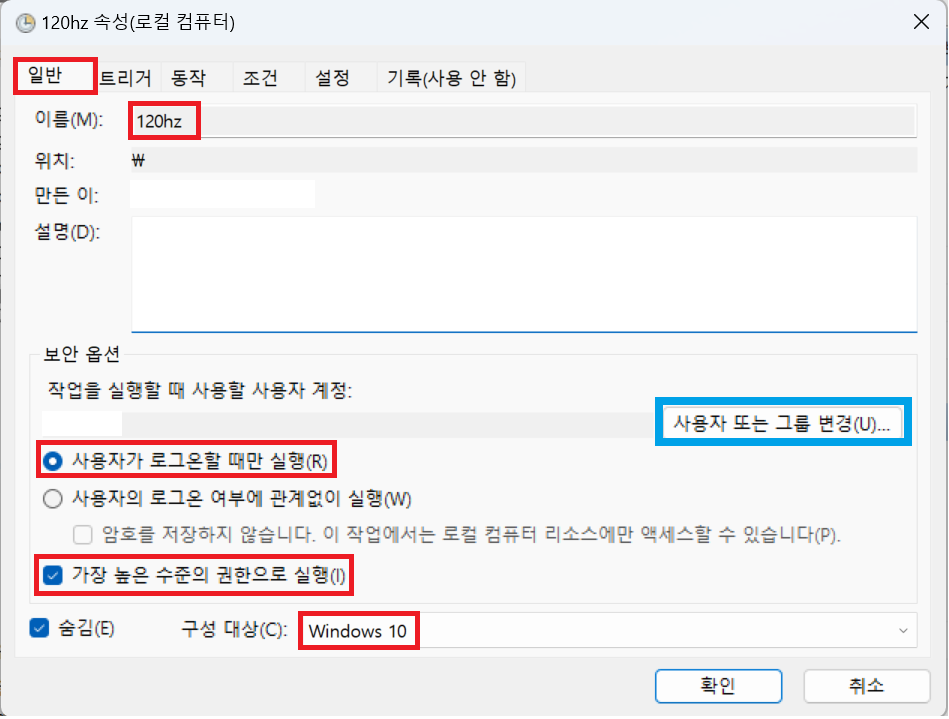
"고급" 버튼 클릭하고 "지금 찾기"버튼 클릭한 후 사용자 이름을 찾아서 더블클릭합니다.
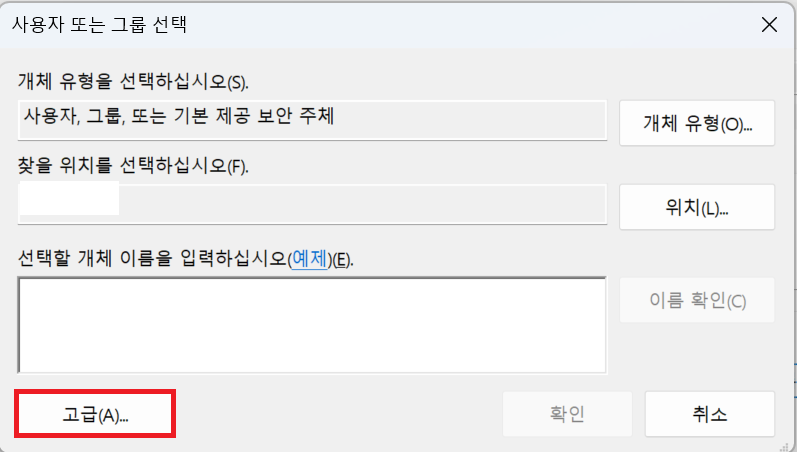
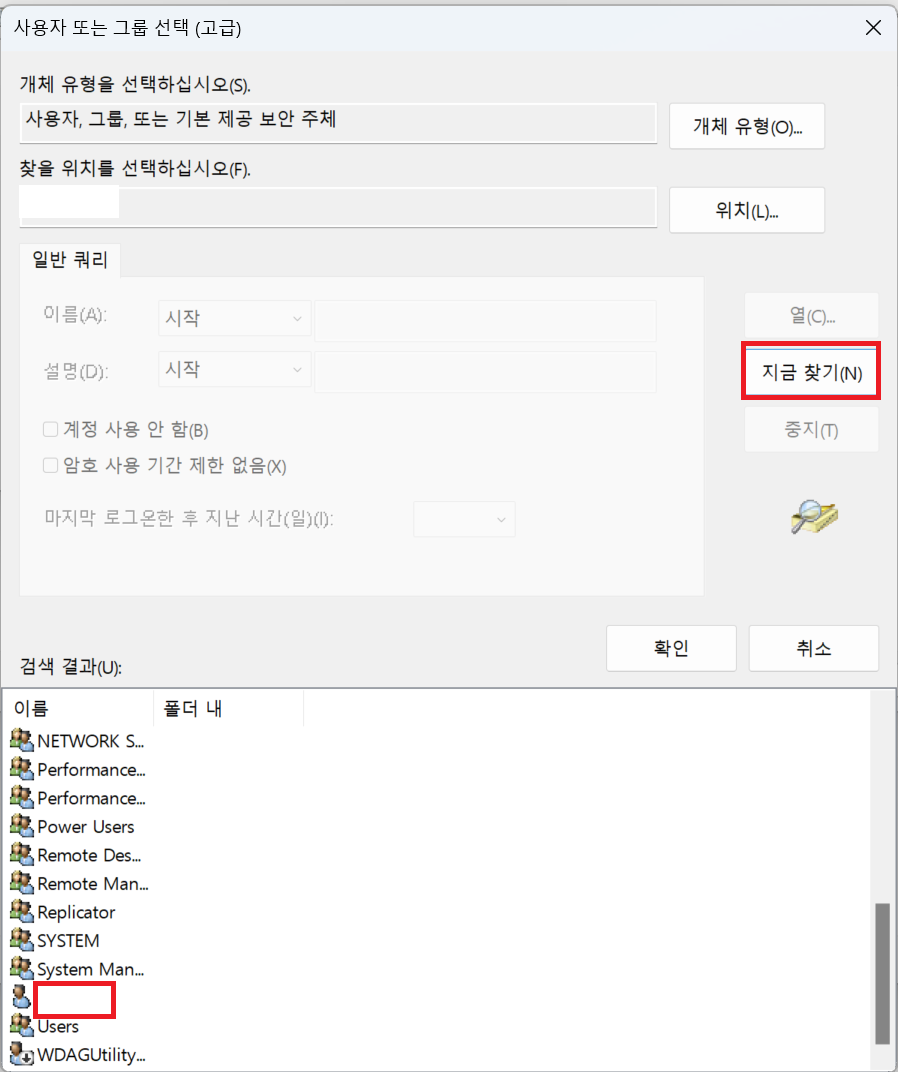
5. "트리거" 탭에 들어가서 "새로 만들기" 버튼을 클릭합니다.
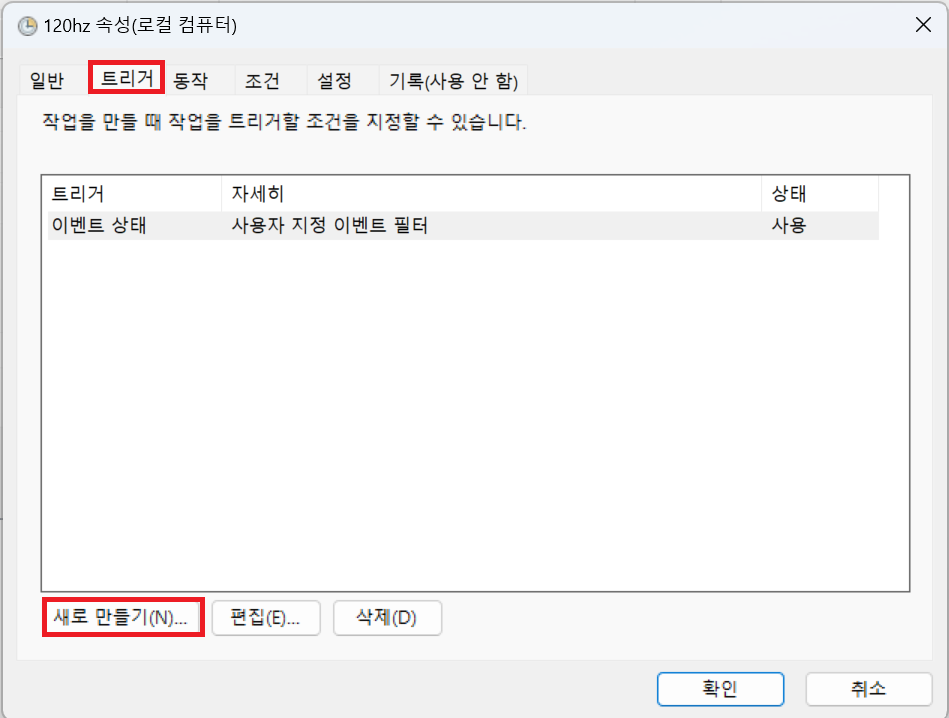
"사용자 지정"을 클릭한 후 "이벤트 필터 편집"버튼을 클릭합니다.
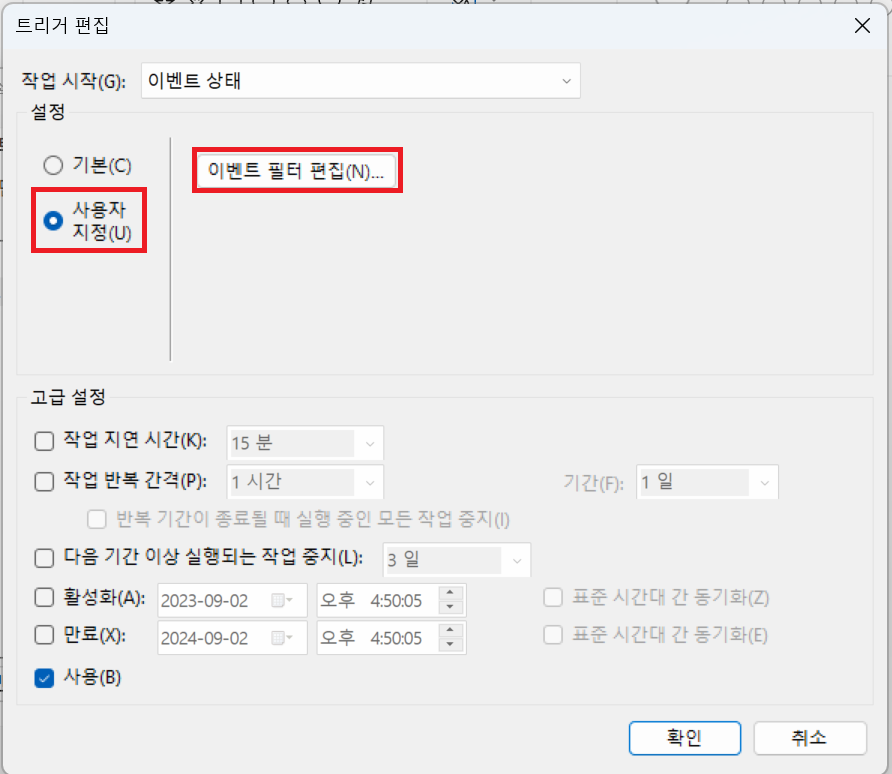
"XML"을 클릭하고 "수동으로 쿼리 편집"을 체크한 후 사진과 같이 아래 코드를 넣어주고 확인 버튼을 누릅니다.
- 120hz
<QueryList>
<Query Id="0" Path="System">
<Select Path="System">*[System[(EventID=105)]] and *[System[Provider[@Name="Microsoft-Windows-Kernel-Power"]]] and *[EventData[Data[@Name="AcOnline"] and (Data='true')]]</Select>
</Query>
</QueryList>(AcOnline Data가 'true'라는 뜻. 즉 전원이 연결된 상태라는 뜻)
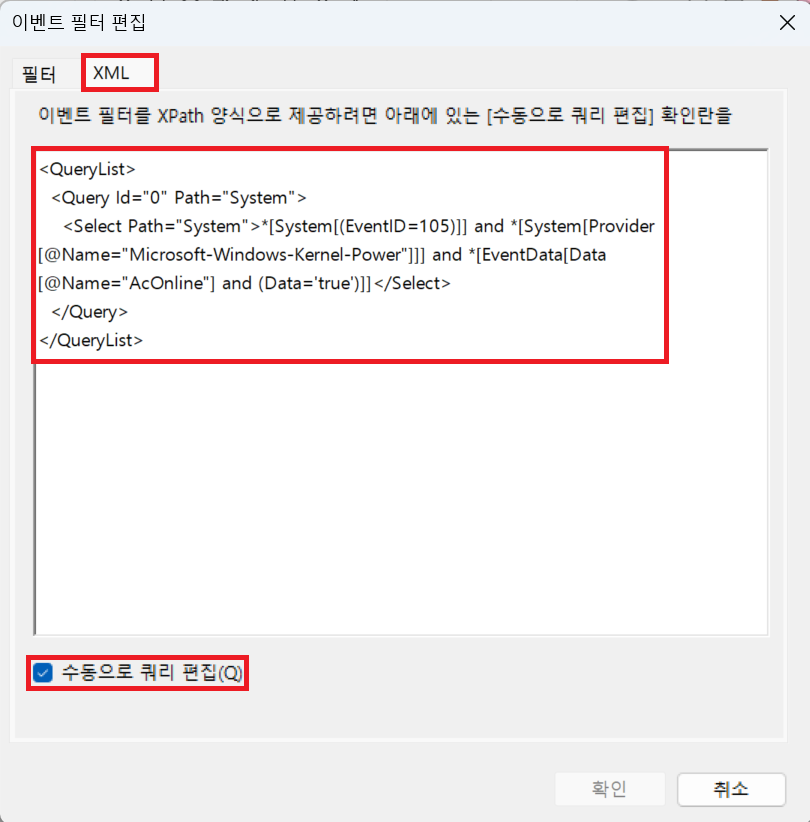
6. "동작"탭을 누르고 "새로 만들기" 버튼을 클릭합니다.
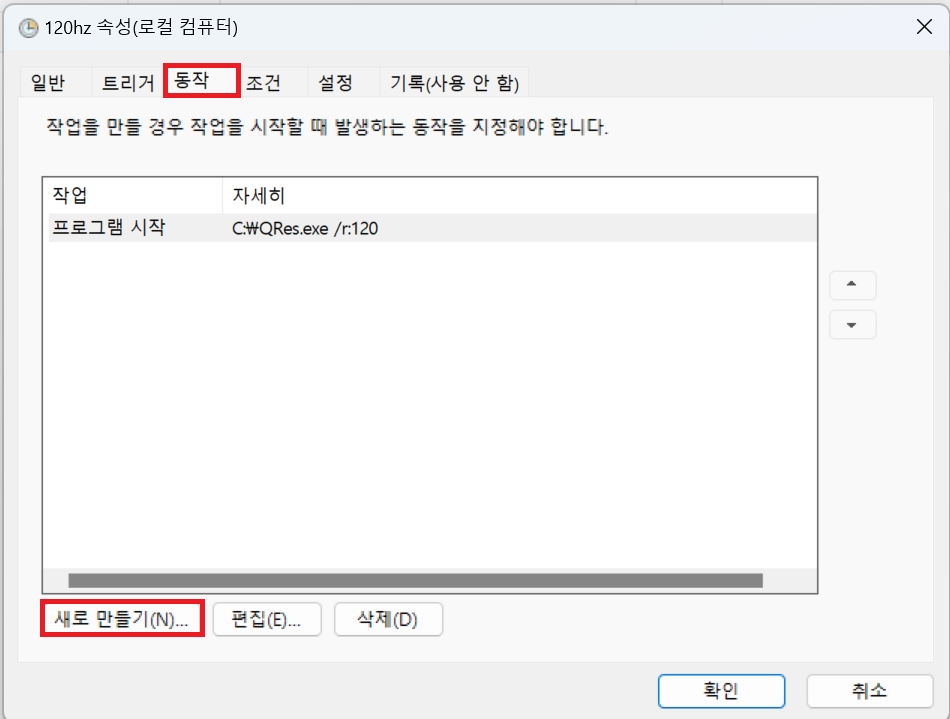
동작을 "프로그램 시작"으로 바꾸고 프로그램/스크립트 부분에 Qres.exe 파일의 경로를 넣어주고 인수 추가 부분에 /r:120을 작성해준 후 확인 버튼을 누릅니다.
경로는 직업 입력할 수도 있고 찾아보기 버튼을 통해 입력할 수도 있습니다.
(60hz 설정시 "인수 추가" 부분에 /r:60을 입력하시면 됩니다.)
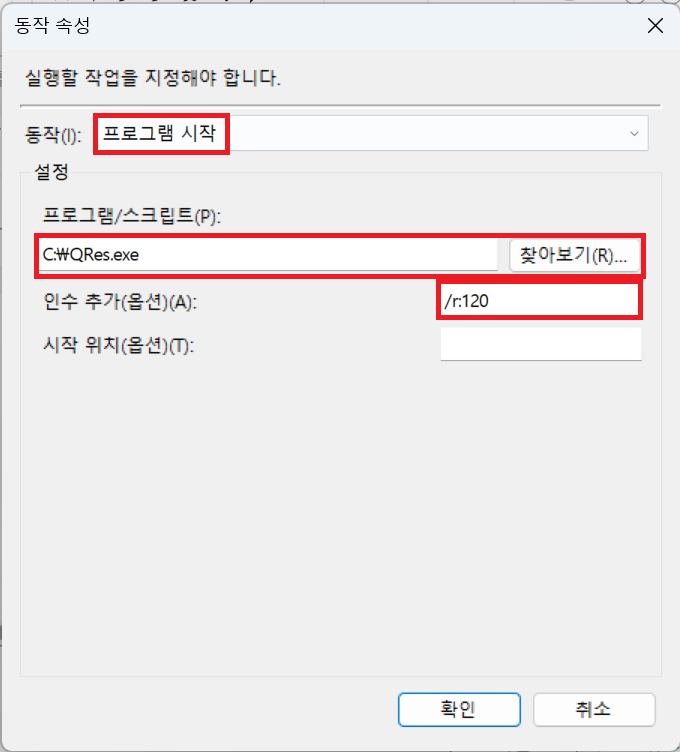
7. 마지막으로 "조건" 탭에 들어가서 "컴퓨터의 AC 전원이 켜져 있는 경우에만 작업 시작" 체크박스를 해제해주고 확인 버튼을 눌러줍니다.
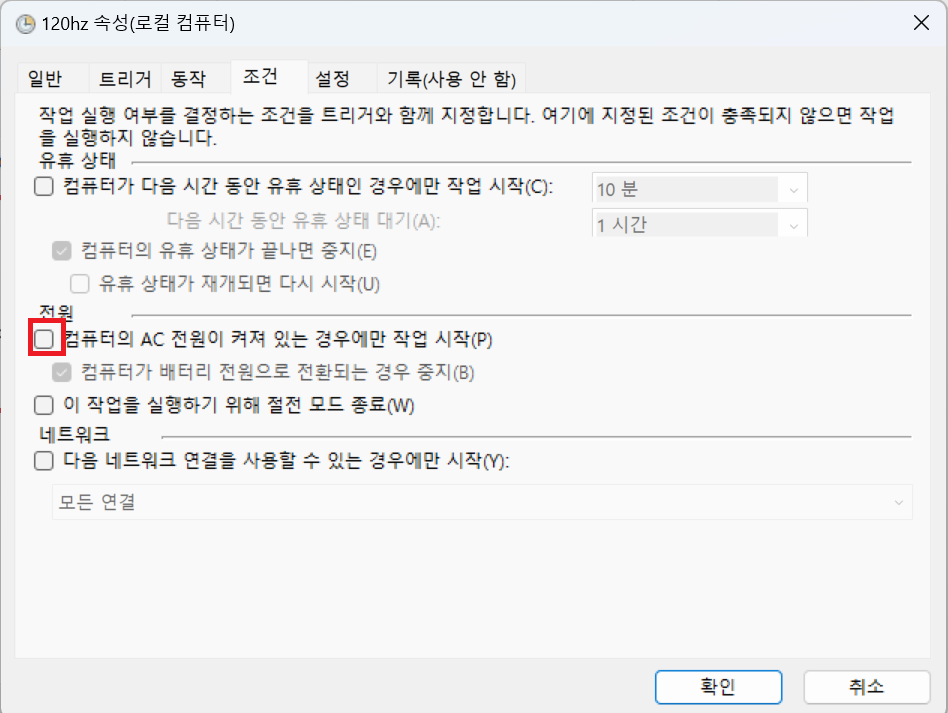
120hz 작업이 끝났습니다.
60hz 작업은 4번에 이름을 60hz로 작성하고 5번 XML탭의 쿼리를 아래 쿼리로 작성합니다. 마지막으로 6번 인수 추가 부분에 /r:60을 넣어주면 끝납니다.
<QueryList>
<Query Id="0" Path="System">
<Select Path="System">*[System[(EventID=105)]] and *[System[Provider[@Name="Microsoft-Windows-Kernel-Power"]]] and *[EventData[Data[@Name="AcOnline"] and (Data='false')]]</Select>
</Query>
</QueryList>(AcOnline Data가 'false'라는 뜻. 즉 전원이 입력되지 않은 상태라는 뜻)
위 설정을 적용하면 배터리 사용 시간이 늘어납니다